Dôležité: V Exceli pre Microsoft 365 a Exceli 2021 sa Power View odstráni 12. októbra 2021. Alternatívne môžete použiť interaktívne vizuálne prostredie poskytované aplikáciou Power BI Desktop, ktorú si môžete bezplatne stiahnuť. Môžete tiež jednoducho importovať excelové zošity do aplikácie Power BI Desktop.
Funkcia Power View v SharePoint ukladá obrázok každého zobrazenia v aktuálnom stave ako ukážku pre ostatných používateľov (v galérii Power Pivot, PowerPoint a ďalších aplikáciách). Obrázky ukážky zobrazenia sú obrázky, ktoré power view zobrazuje na table Zobraziť v režime návrhu. Sú to snímky zobrazenia. Pri ukladaní zostavy Power View sa tieto obrázky predvolene ukladajú spolu so zo snímkou zostavy. Potom sa zobrazia:
-
V galérii Power Pivot na serveri SharePoint Server 2013 sa zobrazujú Microsoft Excel hárky.
-
V PowerPoint návrhu ako statické obrázky zobrazení pri exporte zostavy.
Pri prvom uložení súboru alebo uložení vo formáte ho však máte možnosť neu uložiť.
Vypnutie ukladania ukážok obrázkov so zo snímkou
-
V ponuke Súbor funkcie Power View kliknite na položku Uložiť ako.
-
V dialógovom okne Uložiť ako zrušte začiarknutie políčka Uložiť ukážku obrázkov so zo správou.
Upozornenie: Zvážte neuchovenie ukážok obrázkov, ak zobrazujú informácie, ktoré považujete za potenciálne citlivé. Nezabúdajte, že v zobrazení Power Pivot Galérie obrázkov sa zobrazujú obrázky, ktoré sú dostatočne veľké na to, aby ich bolo možné čítať. Zobrazenia bez obrázkov ukážky sa zobrazujú s ikonou vodotlače a označením Ukážka nie je k dispozícii.
Ak otvoríte a zobrazíte zobrazenia v zostave, ktorá obsahuje uložené obrázky ukážky, pri ukladaní zostavy sa ukladajú aktualizované ukážkové obrázky. Ak sa tomu chcete vyhnúť, kliknite namiesto toho na položku Uložiť ako.
Kolotočové zobrazenie v Power Pivot Galérie SharePoint
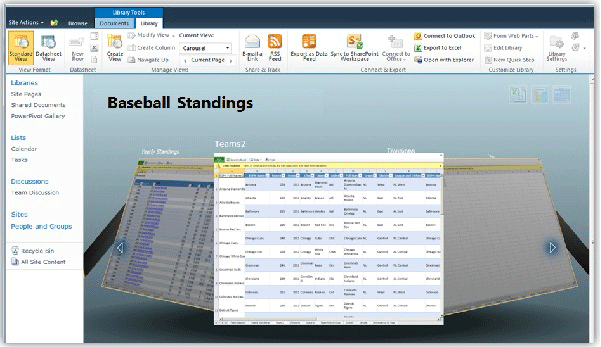
Poznámky:
-
Existujú dve verzie funkcie Power View: Power View v Exceli 2013 a Power View v SharePointe 2013. Táto téma sa vzťahuje len na Power View vo SharePoint 2013.Ak uložíte zošit funkcie Excel obsahujúci hárky Power View do knižnice SharePoint s balíkom Excel Services, zobrazia sa hárky funkcie Power View spolu s ostatnými hárkami v zošite.
-
Prečítajte si informácie o všetkom, čo dokážete vďaka funkcii Power View.










